Een opstartbare USB-stick is onmisbaar wanneer u Windows 11 opnieuw wilt installeren, een upgrade wilt uitvoeren of een computer wilt herstellen die niet meer goed opstart.
In dit artikel leest u hoe u een opstart USB maakt voor Windows 11.
Opstart USB maken voor Windows 11
Vereisten
Om te beginnen heeft u eerst een aantal vereisten nodig.
- Een USB-stick met minimaal 8 GB, voorkeur is 16 Gb of meer.
- Een werkende internetverbinding.
- Een computer met administrator rechten.
Er zijn meerdere manieren om een opstart USB aan te maken.
Ik beschrijf de twee meest gebruikte manieren.
Opstart USB maken via Installatie-assistent
De meest gebruikte manier is via het officiële hulpprogramma van Microsoft.
De installatie-assistent is het hulpprogramma dat u begeleidt bij het installeren of upgraden van Windows 10 of 11.
- Deze app controleert of uw pc geschikt is voor Windows 11. Als u al de laatste versie draait, gaat u naar stap Rufus.
- Downloadt automatisch de juiste Windows 11 versie.
- Begeleidt u door het installatieproces.
- Voert de upgrade uit zonder dat u zelf een opstart-USB of ISO-bestand hoeft te maken.
Het is een officieel app dat u vanaf de Microsoft-website kunt downloaden.
Lees ook: (Artikel gaat hieronder verder)
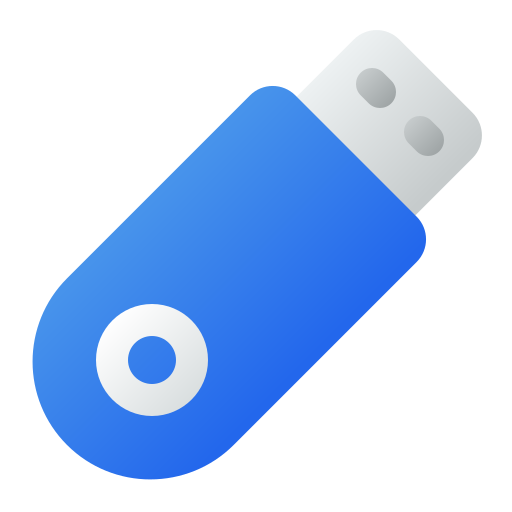
In dit artikel leest u hoe u een opstartbare USB-stick maakt met de nieuwste Windows 11 25H2 update.…

Nu de ondersteuning voor Windows 10, officieel op 14 oktober 2025 is verlopen, vragen veel mensen zich af…
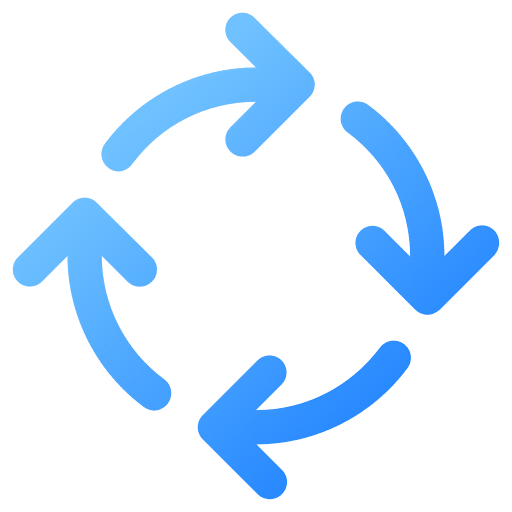
Vanaf oktober wordt Windows 11 25H2 officieel beschikbaar. De 25H2 update wordt echter nog niet vanzelf gedownload via…

Als u Windows 11 probeert te installeren en de installatie mislukt, dan kan dit verschillende oorzaken hebben. U…

Een schijf formatteren is iets wat met regelmaat wordt uitgevoerd als u een computer bezit. Het formatteren van…

Wilt u het Windows register opschonen? Het register is een centrale database in Windows die instellingen en configuraties…
Houd er rekening mee dat dit alleen werkt op computers met een x64 processor en niet bij ARM-processoren.
Gerelateerd: Windows 11 ARM64 USB-stick maken met Rufus
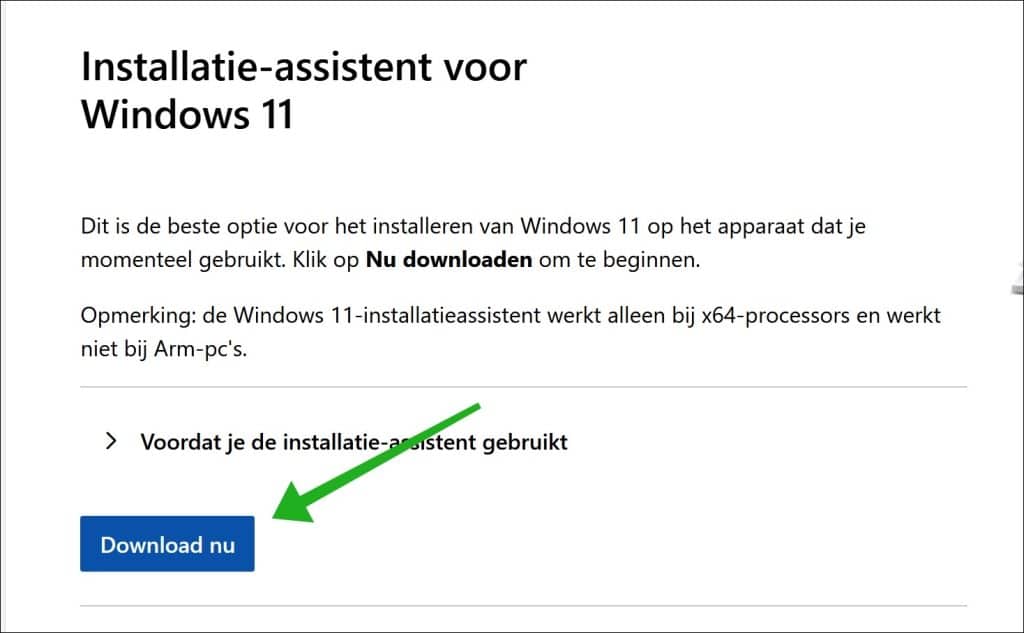
Open de installatie-assistent.
Accepteer de licentievoorwaarden
Kies voor Installatiemedia maken (USB-stick, dvd of ISO)
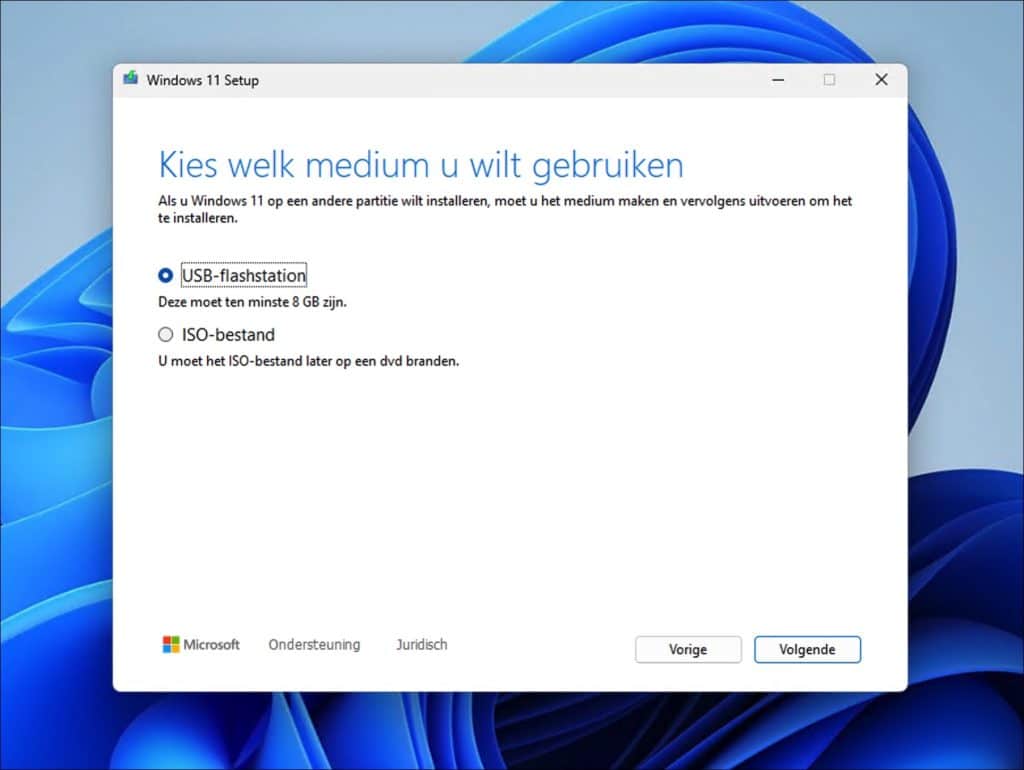
Standaard staat Windows 11 al geselecteerd. Controleer de taalinstellingen.
Plaats de USB-stick in uw computer en kies deze in de lijst.
Het programma downloadt Windows 11 en maakt automatisch een opstartbare USB. Dit kan enige tijd duren.
Opstart USB maken via Rufus
Als de installatie-assistent niet werkt, of u wilt een opstartbare USB maken met een andere Windows 11 versie, dan gebruikt u rufus.
Om te beginnen download u Rufus.
Plaats de USB-stick in uw computer en start Rufus.
Gerelateerd: USB poort werkt niet.
Selecteer het Windows 11 ISO-bestand en controleer de instellingen:
- Partitieschema: GPT
- Doelsysteem: UEFI (aanbevolen voor moderne computers)
Klik op Start en wacht tot de USB klaar is.
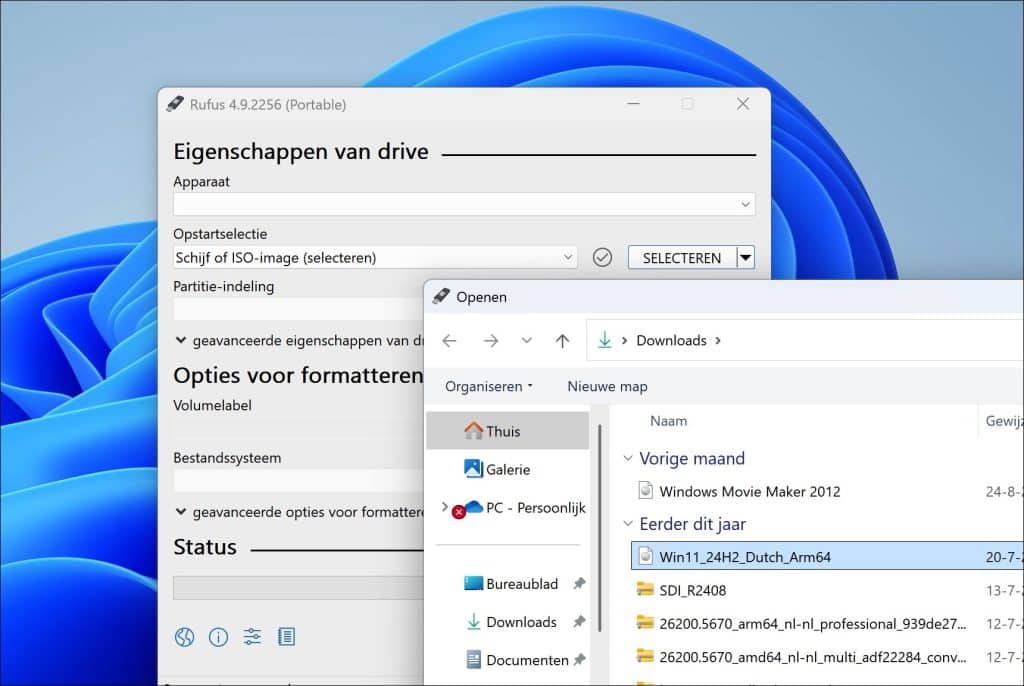
Met Rufus kunt u bovendien bepaalde installatiebeperkingen omzeilen, zoals de Secure boot en TPM 2.0 check.
Lees verder: Computer opstarten vanaf USB om de installatie te starten.
Meld u gratis aan en word lid van ons nieuwe PC Tips forum.

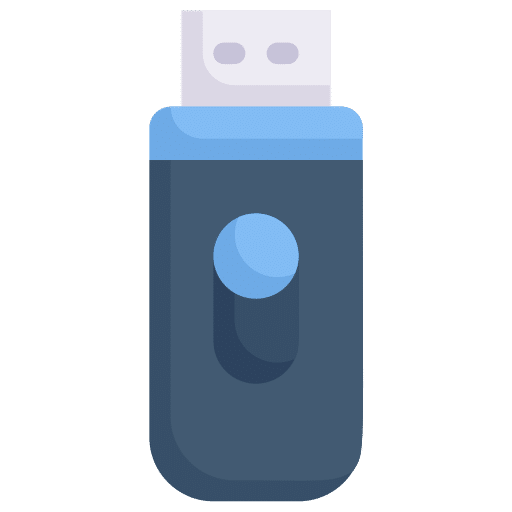
Dit heeft mij ontzettend goed geholpen, erg fijn